より高速なホームWi-Fiのための9つの簡単なヒント
 ブラッド・ホールデン更新:3月。 20, 2019
ブラッド・ホールデン更新:3月。 20, 2019
回転する風車と遅いステータスバーがあなたを失望させましたか? 通常は最新のテクノロジーを最新の状態に保つことが解決策ですが、コンピューターの設定メニューを開くよりもブレーキパッドのセットを変更したい場合は、気を付けてください。 Wi-Fiの高速化に役立つ、9つのローテク修正をまとめました。
2/9
 jannoon028 / Shutterstock
jannoon028 / Shutterstock
ルーターを定期的に再起動してください
一部のルーターファームウェアは少しバグがあり、時間の経過とともに遅くなります。 多くの場合、単純な再起動ですぐに元の速度に戻ります。 ルーターのプラグを抜き、30秒待ってから、再度差し込みます。 一部のルーターは、定期的に再起動するように構成できます。 オーナーズマニュアルを調べて、ルーターにこの機能があるかどうか、およびルーターにアクセスする方法を確認してください。 または、週に1回ルーターを再起動するようにメモしておくこともできます。
3/9
 家族の便利屋
家族の便利屋
新しいルーターを入手する
ルーターのWLAN(ワイヤレスローカルエリアネットワーク)規格を確認してください。 これは、802.11という数字とそれに続く1つまたは複数の文字で構成されます。 この情報は、オーナーズマニュアルに記載されています。 オーナーズマニュアルがない場合は、ルーターのメーカーとモデルをオンラインで検索してダウンロードしてください。
- 802.11bおよび802.11g。 これらは最も古く、最も遅いバージョンであり、最大速度は54 Mbps(メガビット/秒)です。
- 802.11n。 これは、最大速度が300Mbpsの新しいバージョンです。
- 802.11ac。 これは最新バージョンであり、最大1 Gbps(ギガビット/秒)の速度を提供します。
- 802.11ac MU-MIMO(マルチユーザー多入力多出力)ルーター。 MU-MIMOルーターは、速度を落とすことなく、複数のデータストリームを複数のデバイスに同時に送受信します。
古いバージョンをお持ちの場合は、アップグレードを検討してください。 ルーターとモデムをレンタルしている場合は、ルーターを購入するのが経済的に理にかなっています。 あなたは約100ドルで良いものを手に入れることができます。 さらに、レンタルユニットのファームウェアはしばしば劣っています。
4/9
 家族の便利屋
家族の便利屋
コンピュータを後押しする
ルーターをアップグレードしても、コンピューターが2、3年以上経過している場合、そのワイヤレスアダプターは高速の新しいルーターと互換性がない可能性があります。 古いコンピュータで802.11acルーターのメリットを享受するには、USB802.11acワイヤレスアダプターを調べてください。 アダプターをコンピューターのUSBポートに挿入し、プロンプトが表示されたらルーターのパスワードを入力するだけです。 これらのアダプターは、大型店やオンラインで20ドルから100ドルで購入できます。
5/9
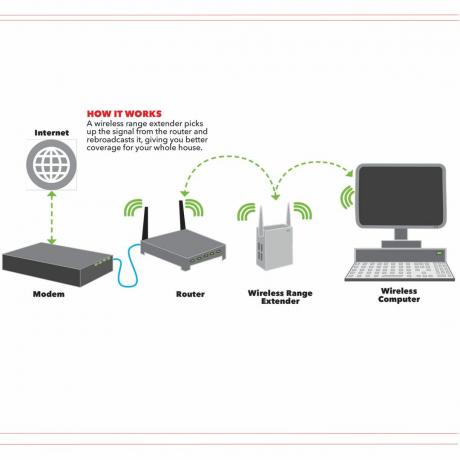
ワイヤレスレンジエクステンダーを購入する
ルーターは約150フィートまでかなりよくブロードキャストし、それを超えると信号が弱くなります。 しかし、これはあなたの壁や他の障害物に依存します。 広いエリアの場合、または壁が厚い場合は、ワイヤレスレンジエクステンダーを購入して信号を増強できます。 レンジエクステンダーはルーターからの信号を受信し、再ブロードキャストします。 ルーターと同様に、レンジエクステンダーは高くして開いている必要があります。 購入するエクステンダーがルーターのWLAN標準と互換性があることを確認してください。 レンジエクステンダーには、現在のシステムに接続できるという利点があります。 欠点は、再ブロードキャスト信号がルーターの帯域幅の約半分しかないことです。 レンジエクステンダーの価格は20ドルから125ドルです。
6/9
 家族の便利屋
家族の便利屋
できるときに接続する
ルーターは、非常に多くのデバイスとそれらの競合するWi-Fi信号しか処理できません。 Wi-Fiをリソースとして扱い、控えめに接続すれば、Wi-Fiを使用するときに十分な帯域幅を利用できます。 ルーターの近くで作業しているときは、イーサネットケーブルを使用してルーターに接続します。 これにより、他のWi-Fiデバイス用により多くの帯域幅が解放されます。
プラス、 デスクトップコンピュータでより高速なバックアップを取得する方法を学ぶ.
7/9
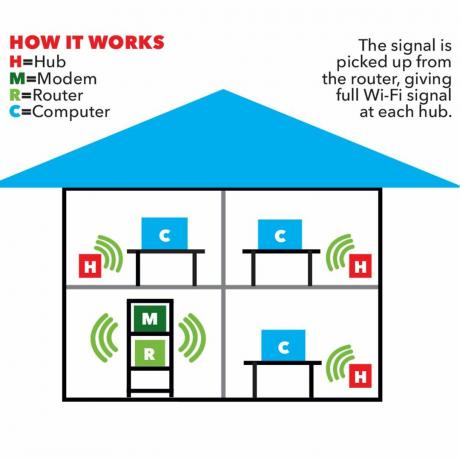 家族の便利屋
家族の便利屋
「メッシュ」Wi-Fiシステムを購入する
「メッシュ」または「家全体」のWi-Fiシステムは、家全体をカバーするように設計されています。 これらのシステムには、モデムに接続するメインルーターと、家中に配置するいくつかのハブが付属しています。 Wi-Fiシステムは、到達困難なエリアをカバーするという点でレンジエクステンダーに似ています。 ただし、レンジエクステンダーとは異なり、Wi-Fiシステムは各ハブで完全なWi-Fi信号を提供します。 また、現在のルーターにシステムを追加することはできません。 システムに130ドルから500ドルを支払うことを期待してください。
8/9
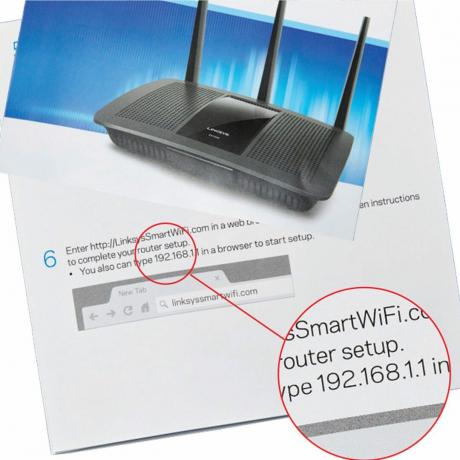
5GHzに切り替えてください
デュアルバンドルーターを使用している場合は、より一般的な2.4GHz帯域から5GHz帯域に切り替えてみてください。 5GHzは高速で混雑が少ないですが、2.4GHzと同じ範囲と壁の貫通力はありません。 この切り替えを行うには、ルーターのIPアドレスを見つける必要があります。 ルーターまたはオーナーズマニュアルに記載されている192、172、または10で始まる長い番号になります。 このIPアドレスをブラウザのアドレスバーに入力し、Returnキーを押します。 ルーターの管理ページに移動します。 [ワイヤレス設定]タブをクリックすると、あるバンドから別のバンドに切り替える場所が表示されます。
9/9
 家族の便利屋
家族の便利屋
より強力なアンテナを追加する
ルーターに付属しているアンテナは、家を覆うのに十分な強度がなく、一部の部屋の信号が弱い場合があります。 「高ゲイン」外部アンテナを追加して、信号をブーストし、家全体をより適切にカバーします。 オンラインで20ドル未満で購入できます。 家の信号エリアが弱いかどうかを確認するには、スマートフォンのWi-Fiをオンにして、Wi-Fi信号を見ながら家の中を歩き回ります。 NetgearのWiFiAnalyticsなどのモバイルアプリもあり、カバレッジが弱い場所や強い場所を見つけるのに役立ちます。 HeatMapperとinSSIDerOfficeは、信号のマッピングに使用される他の2つのツールです。
あなたはおそらく何年にもわたっていくつかの新しいコンピューターを手に入れましたが、古いコンピューターで何をしましたか? 古いコンピュータにほこりを集めさせる代わりに、古いコンピュータをどうするかを学びましょう.

The FamilyHandymanの副編集長であるBradHoldenは、30年間キャビネットと家具を製造してきました。 その時、彼は非常に多くのスライバーを吸収し、非常に多くのおがくずを摂取したので、彼は実質的に木でできていました。



